Vertrouwde zakelijke apps is essentieel om ze te gebruiken.
Elke keer dat u een app uit de App Store op uw iPhone wilt downloaden, kunt u deze zonder nadenken downloaden. U hoeft zich geen zorgen te maken of u het wel of niet kunt vertrouwen. Je iPhone ook niet. Je kunt de app zonder problemen installeren en openen, aangezien de mensen bij Apple de apps in de App Store grondig doornemen.
Maar als het gaat om het verkrijgen van apps van overal buiten de App Store, is er een kleine hapering. Je iPhone is niet zo geprogrammeerd dat je hem meteen kunt gebruiken. Er is een heel proces dat je moet doorlopen om vertrouwen op te bouwen. En alleen dan kun je een app openen en gebruiken. Het is echt voor je eigen veiligheid, dus je krijgt geen virussen die zichzelf vermommen als apps.
Maar als je een app vertrouwt, laat je dan niet ontmoedigen door deze kleine hobbel in de weg. Het proces om een app te vertrouwen is eenvoudig en snel.
Een app handmatig vertrouwen
Deze apps, ook wel Enterprise-apps genoemd, kunnen de interne app van uw school of organisatie zijn die u op uw iPhone moet gebruiken. Als uw organisatie een Mobile Device Management (MDM)-oplossing gebruikt om de apps te distribueren en u de app hiermee installeert, wordt automatisch vertrouwen tot stand gebracht voor zakelijke apps. Maar als u een enterprise-app handmatig installeert, moet u deze handmatig vertrouwen om deze te kunnen gebruiken.
Als u een enterprise-app probeert te openen die u handmatig hebt geïnstalleerd, ziet u dat u deze niet kunt openen. U krijgt in plaats daarvan een bericht waarin staat dat het een niet-vertrouwde ontwikkelaar is. Dus eigenlijk hoeft u de ontwikkelaar maar één keer te vertrouwen, en dan kunt u alle zakelijke apps van hen gebruiken.
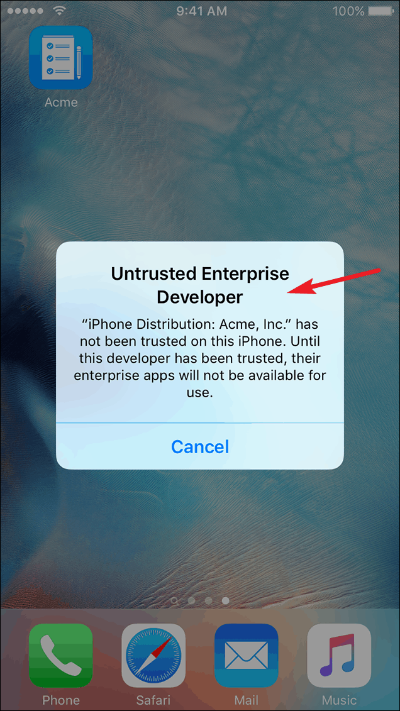
Om een app te vertrouwen, ga je naar de instellingen van je iPhone en tik je op de optie 'Algemeen'.
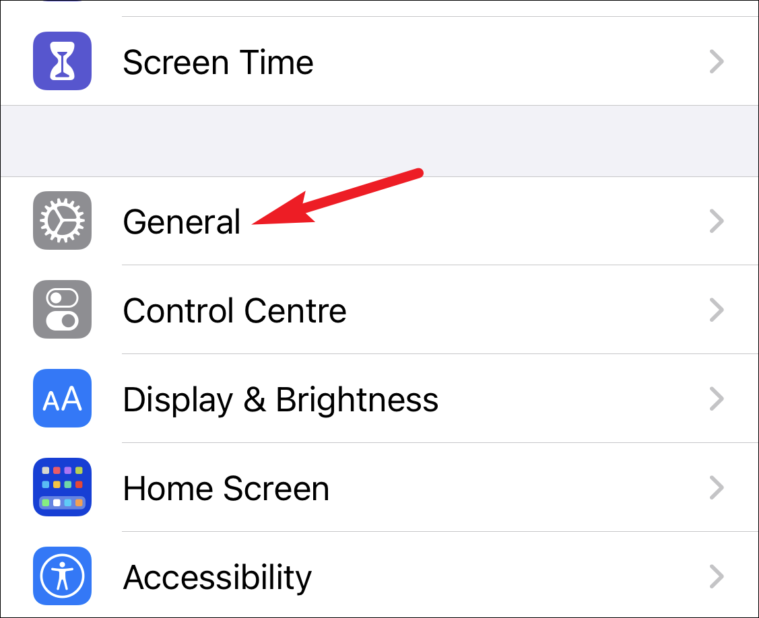
Scrol vervolgens naar beneden in Algemene instellingen en tik op 'Profiel(en)' of 'Profielen en apparaatbeheer' onder VPN - welke optie je ook op je telefoon ziet.
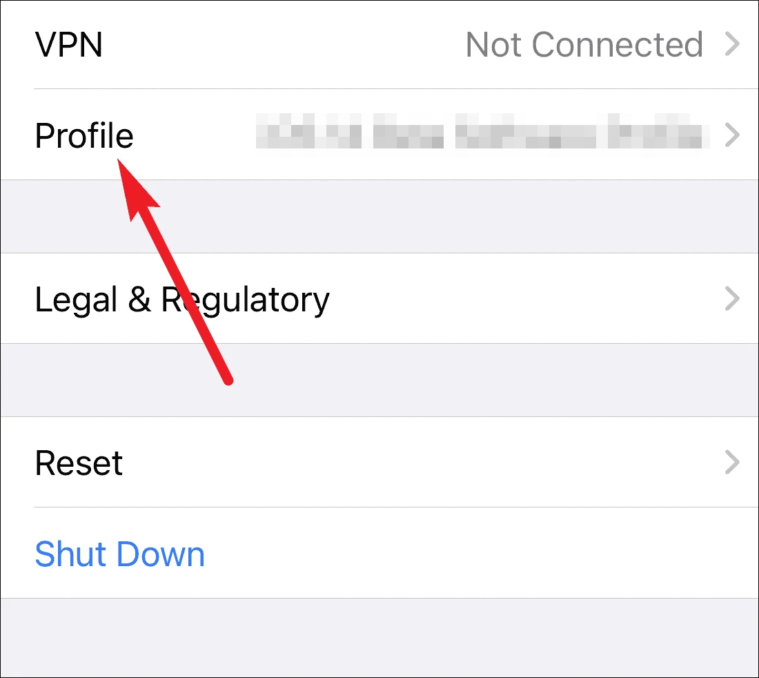
Zoek in Profielen het gedeelte voor 'Enterprise-apps' en daar zie je een profiel voor de ontwikkelaar van de betreffende enterprise-app. Tik erop om het te vertrouwen.
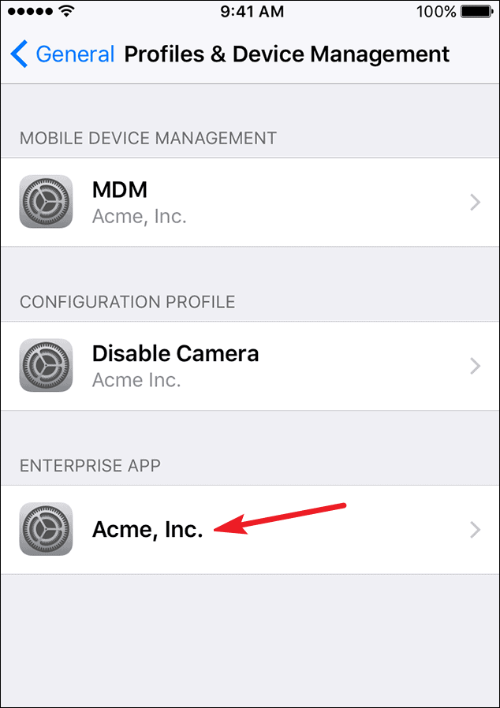
Er verschijnt een prompt op uw scherm om te bevestigen dat u de app vertrouwt. Tik op de optie 'Vertrouwen' om vertrouwen voor de app op te bouwen.
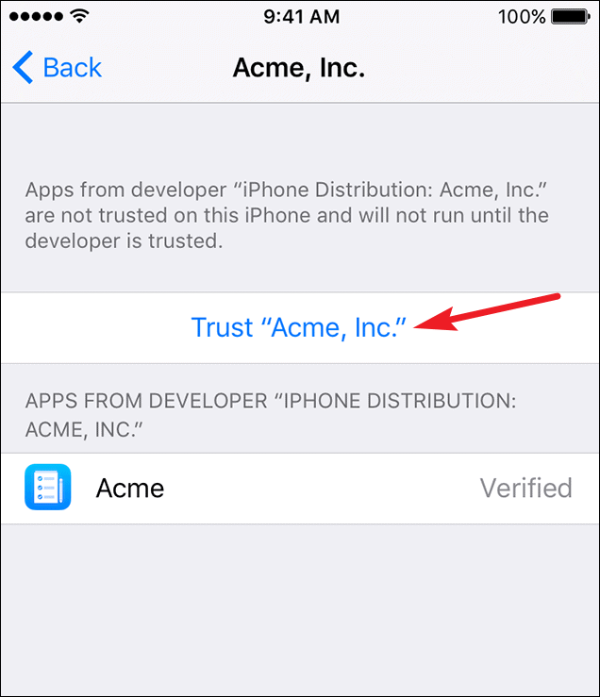
De ontwikkelaar blijft vertrouwd totdat u ervoor kiest om alle apps te verwijderen door in de profielen op 'App verwijderen' te tikken. Nadat u de ontwikkelaar eenmaal handmatig hebt vertrouwd, hoeft u het proces niet te herhalen voor andere zakelijke apps van dezelfde ontwikkelaar.
Opmerking: Zorg ervoor dat je een actieve internetverbinding hebt terwijl je vertrouwen opbouwt. Internetverbinding is vereist om het certificaat van de app-ontwikkelaar te verifiëren. Als je geen internetverbinding hebt, wordt op je iPhone 'Niet geverifieerd' weergegeven onder de app. Tik op de optie 'App verifiëren' wanneer u verbinding maakt met internet om de app te kunnen gebruiken. Als u zich achter een firewall bevindt terwijl u een app verifieert, configureert u deze om verbindingen met //ppq.apple.com toe te staan
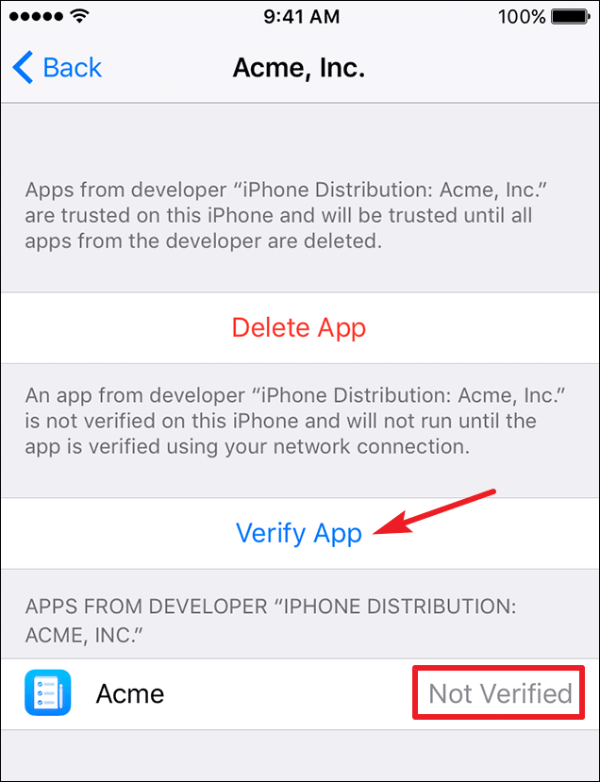
Mogelijk moet u het certificaat van de app-ontwikkelaar regelmatig opnieuw verifiëren om het vertrouwen van zakelijke apps te behouden. U ziet een bericht dat aangeeft dat het vertrouwen binnenkort verloopt. Om opnieuw te verifiëren, verbindt u uw apparaat met internet en tikt u op de knop 'App verifiëren' of start u gewoon de app.
Nu kunt u elke app gebruiken die u nodig heeft voor uw school, organisatie of bedrijf. Zelfs als je een vriend helpt door een app uit te proberen die ze hebben gemaakt, is het een fluitje van een cent.
